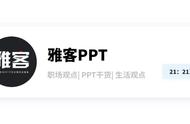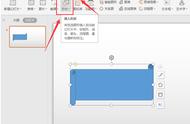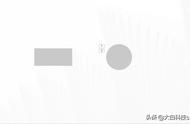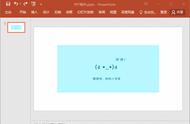具有交互能力是多媒体课件不同于传统媒体的一个重要特征。多媒体课件除了能够使用多种媒体来传递信息之外,用户还可以灵活控制内容出现的顺序和形式,甚至实现人机的对话。这样就可以为不同的学习者提供不同的学习方式,有针对性地展示内容,及时地获得学习情况的反馈。
在PowerPoint课件中实现交互,根据需要的不同,一般使用超链接、动作和触发器这三种方式。
1 了解超链接超链接是PowerPoint中实现交互的一种最常见也是最容易实现的方式。超链接是一种内容跳转技术,使用超链接可以方便地实现从课件中的任意一个内容跳转到另一个内容上。
这样,就可以实现对课件内容的重新组织,以满足不同学习者对教学内容和教学情景的需要,实现非线性传播方式。
在PowerPoint中,用户可以为幻灯片中的任意对象添加超链接,使用超链接不仅能够链接到课件中指定的幻灯片,还能够链接到外部文件。
在幻灯片中选择需要添加超链接的对象后,在“插入”选项卡的“链接”选项组中单击“链接”按钮打开“插入超链接”对话框,使用该对话框选择链接的目标对象,如图1所示。

图1 创建超链接
在为对象添加超链接时,有时需要在鼠标放置到该对象上时显示提示信息。要实现这种功能,可以在“插入超链接”对话框中单击“屏幕提示”按钮打开“设置超链接屏幕提示”对话框,在“屏幕提示文字”文本框输入屏幕提示文字,如图2所示。

图2 设置屏幕提示文字
完成超链接的添加后,播放该幻灯片,单击创建了超链接的对象将能够跳转到指定的幻灯片。鼠标指针放置到对象上时会变为手形并显示文字提示,如图3所示。

图3 添加的超链接后的效果
2 认识动作PowerPoint提供了一组动作按钮,这些动作按钮带有预设的链接动作,可以直接添加到幻灯片中,而无需进行设置,幻灯片放映时能实现诸如幻灯片间的跳转、播放声音或影片以及激活另一个外部应用程序等操作。
打开“插入”选项卡的“插图”选项组的“形状”下拉列表,“动作按钮”栏中列出了PowerPoint内置的动作按钮,如图4所示。